 Tutorial perisian
Tutorial perisian
 Perisian Pejabat
Perisian Pejabat
 Buku kerja Excel tidak boleh dialihkan atau disalin? Mari kita lihat sama ada ia disebabkan oleh dua sebab ini
Buku kerja Excel tidak boleh dialihkan atau disalin? Mari kita lihat sama ada ia disebabkan oleh dua sebab ini
Buku kerja Excel tidak boleh dialihkan atau disalin? Mari kita lihat sama ada ia disebabkan oleh dua sebab ini
Editor PHP Xinyi mendapati bahawa kadangkala dalam Excel, anda mungkin menghadapi situasi di mana buku kerja tidak boleh dialihkan atau disalin. Biasanya terdapat dua sebab utama untuk masalah ini Satu ialah buku kerja mungkin dilindungi, dan satu lagi ialah aplikasi Excel mungkin dikunci. Seterusnya, mari kita terokai kedua-dua sebab ini bersama-sama untuk menyelesaikan masalah buku kerja Excel yang tidak dapat dialihkan atau disalin.
Jadual Excel dibahagikan kepada buku kerja dan lembaran kerja Buku kerja ialah keseluruhan fail, manakala lembaran kerja ialah satu jadual dalam buku kerja.
Lembaran kerja boleh dialihkan atau disalin dengan mudah, malah operasi yang sama boleh dilakukan pada lembaran kerja antara buku kerja yang berbeza. Jika anda menghadapi situasi yang tidak boleh beroperasi, ia biasanya disebabkan oleh dua sebab yang mungkin. Semak dua punca ini dan anda boleh mencari penyelesaian kepada masalah tersebut.
Punca 1: Buku kerja Excel tidak dibuka pada masa yang sama
Jika terdapat dua helaian Excel dan anda ingin menyalin atau mengalihkan lembaran kerja salah satu daripadanya ke buku kerja lain, anda perlu membuka kedua-dua helaian Excel pada masa yang sama.
Sebagai contoh, jika anda ingin mengalih dan menyalin lembaran kerja "HelaianA" Excel "Helaian 2" ke "Helaian 1", anda perlu membuka kedua-dua Excel pada masa yang sama.
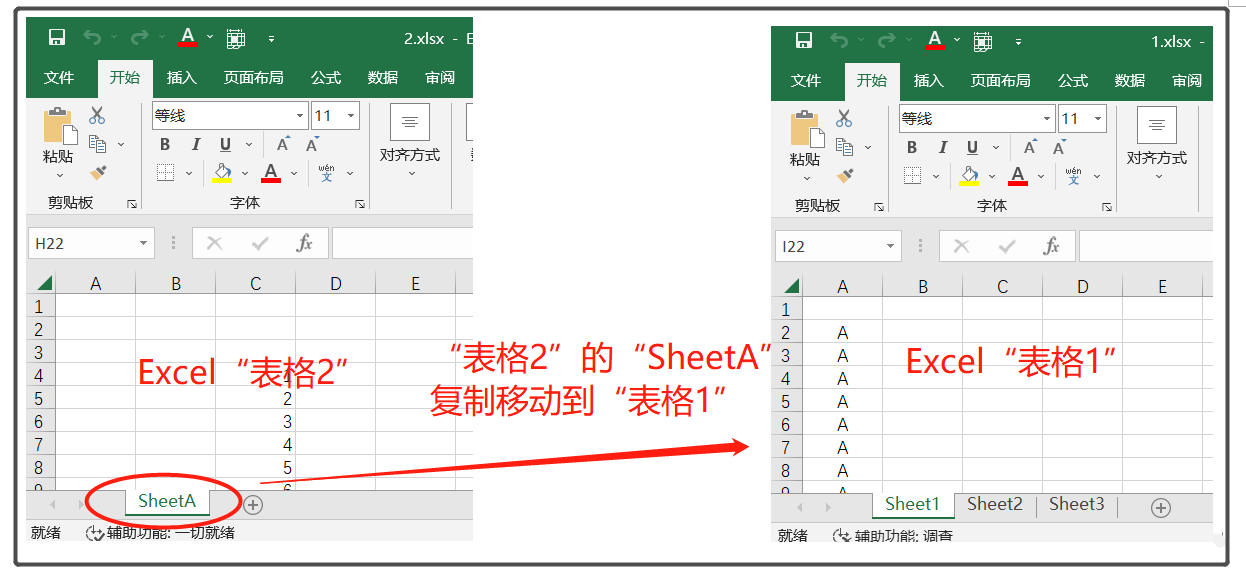
Kemudian klik kanan pada "SheetA" dari "Sheet 2" dan pilih pilihan [Move or Copy].
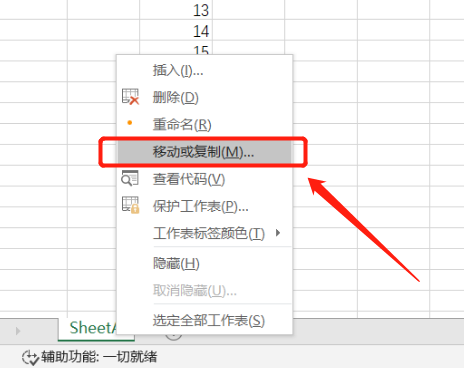
Selepas kotak dialog muncul, klik senarai jatuh anak panah di sebelah kanan pilihan [Buku Kerja] dan pilih buku kerja yang ingin anda pindahkan. (Excel mesti dibuka untuk dipaparkan di sini)
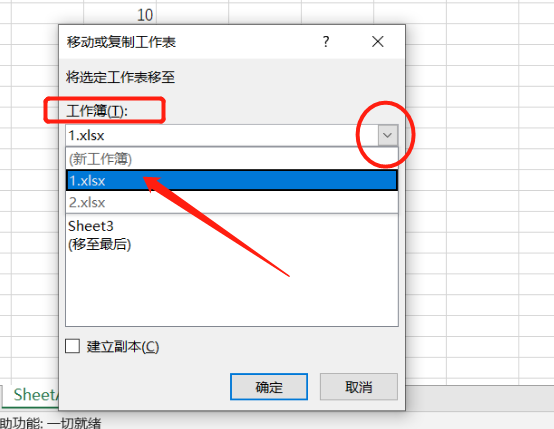
Selepas memilih, anda juga boleh memilih tempat untuk meletakkan lembaran kerja selepas berpindah ke buku kerja baharu dalam pilihan [Sebelum dipilih lembaran kerja di bawah].
Jika anda perlu menyalin dan memindahkan lembaran kerja, sila semak [Buat salinan]; jika anda hanya mengalihkannya, tidak perlu menyemaknya.
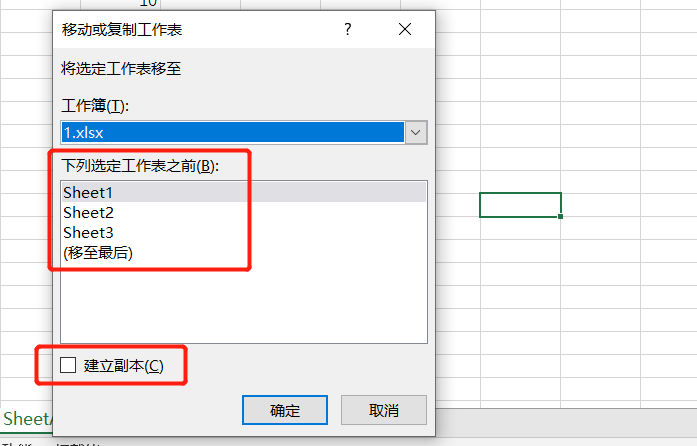
Selepas menyelesaikan operasi di atas, lembaran kerja akan dialihkan ke lokasi yang ditentukan dalam buku kerja baharu.
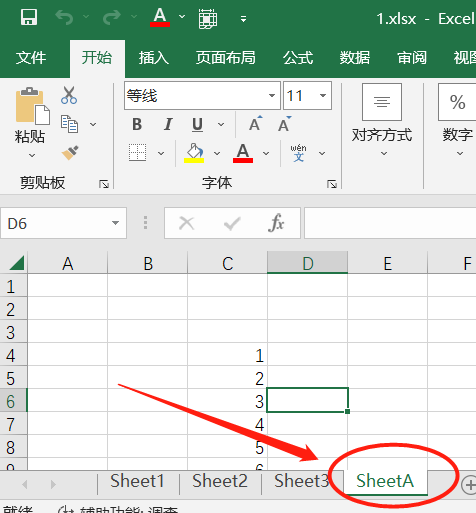
Sebab 2: Buku kerja hamparan Excel ditetapkan dengan "perlindungan sekatan"
Jadual Excel boleh ditetapkan kepada "Lindungi Buku Kerja". Selepas menetapkan, tidak kira sama ada jadual Excel tunggal atau setiap lembaran kerja antara berbilang Excel, ia tidak boleh diedit dan diubah sesuka hati.
Seperti yang ditunjukkan di bawah, dalam satu jadual Excel, jika anda ingin mengedit setiap lembaran kerja, anda akan mendapati bahawa bukan sahaja tidak boleh "memindahkan atau menyalin", tetapi juga satu siri operasi seperti memadam, memasukkan lembaran kerja baharu, menamakan semula, dsb. tidak boleh dipilih, dan pilihan semuanya berwarna kelabu Tidak dapat diklik.
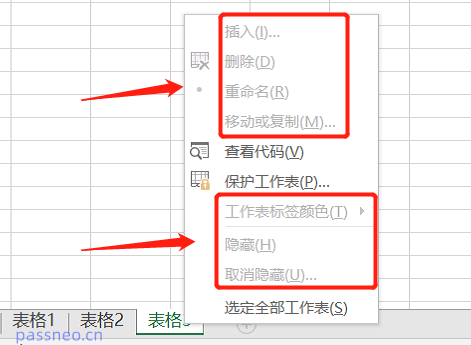
Dua jadual Excel, selagi satu jadual mempunyai set "perlindungan sekatan", ia tidak boleh "dipindah atau disalin". Semasa operasi, kotak dialog akan muncul, menggesa "Buku kerja dilindungi dan tidak boleh diubah".
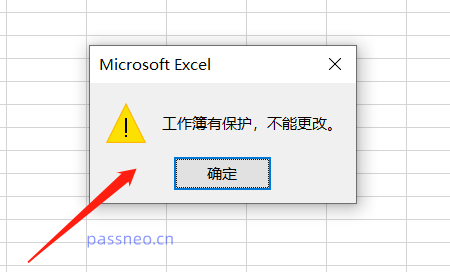
Jadi, jika situasi di atas berlaku, kita perlu mengangkat "restriction protection" jadual Excel supaya buku kerja boleh "dipindah atau disalin" .
Bagaimana untuk menghapuskan sekatan? Pilih [Lindungi Buku Kerja] dalam senarai [Semakan] dalam direktori menu jadual Excel Selepas kotak dialog muncul, masukkan kata laluan yang ditetapkan asal dalam medan kata laluan. Perlindungan buku kerja Excel akan ditarik balik dan pelbagai suntingan boleh dilakukan.
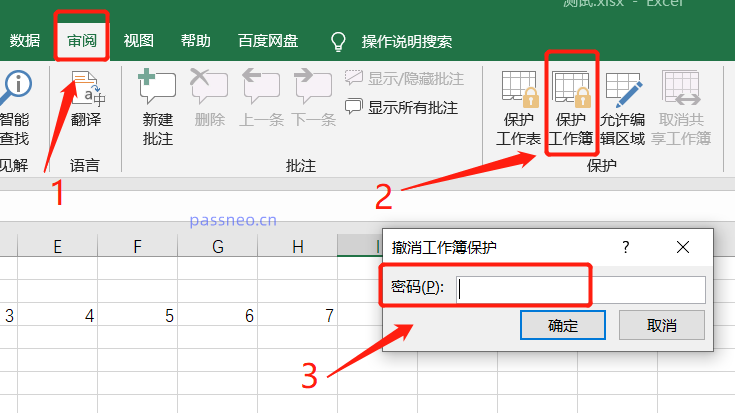
Bagaimana untuk mengalih keluar "perlindungan sekatan" buku kerja Excel jika anda terlupa kata laluan anda? Tiada pilihan "terlupa kata laluan" dalam jadual Excel Jika tiada kata laluan, kami juga boleh menggunakan alat lain, seperti Alat Pemulihan Kata Laluan Pepsi Niu Excel, untuk mengalih keluar terus "kata laluan terhad" daripada buku kerja Excel.
Dalam alat, pilih modul [Unrestriction] dan import jadual Excel.
Pautan alat: Alat Pemulihan Kata Laluan PepsiNiu Excel
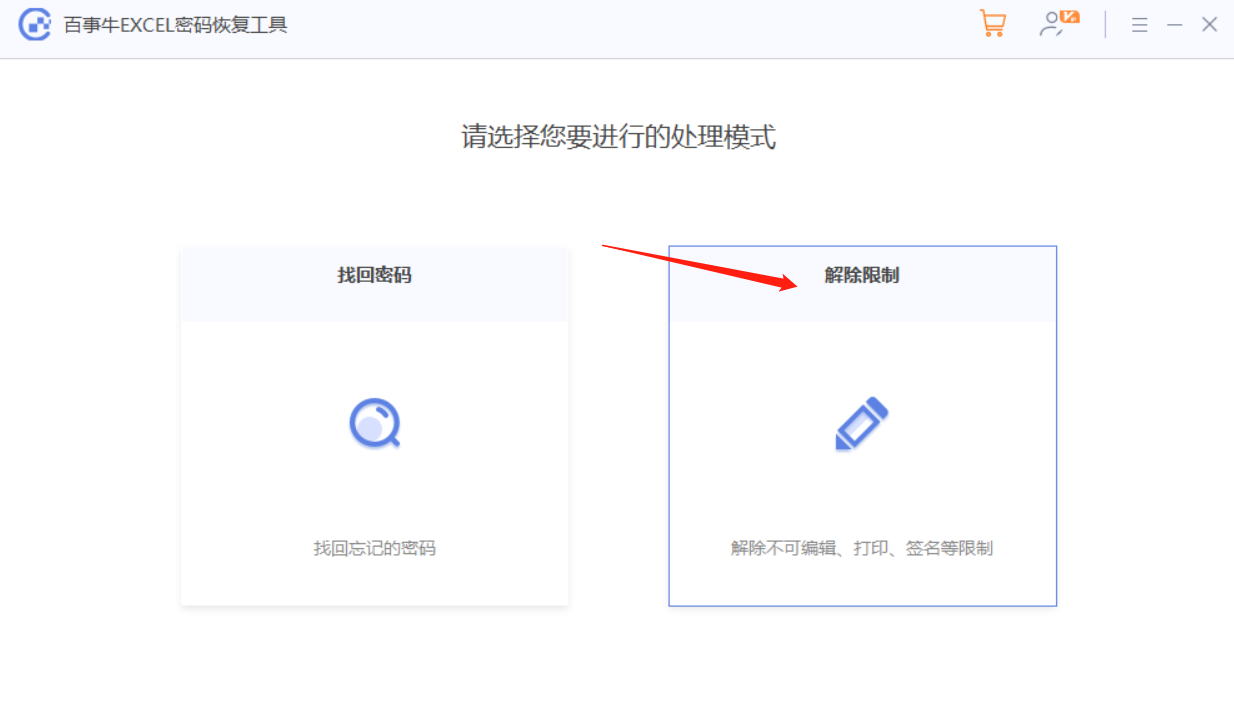
Atas ialah kandungan terperinci Buku kerja Excel tidak boleh dialihkan atau disalin? Mari kita lihat sama ada ia disebabkan oleh dua sebab ini. Untuk maklumat lanjut, sila ikut artikel berkaitan lain di laman web China PHP!

Alat AI Hot

Undresser.AI Undress
Apl berkuasa AI untuk mencipta foto bogel yang realistik

AI Clothes Remover
Alat AI dalam talian untuk mengeluarkan pakaian daripada foto.

Undress AI Tool
Gambar buka pakaian secara percuma

Clothoff.io
Penyingkiran pakaian AI

AI Hentai Generator
Menjana ai hentai secara percuma.

Artikel Panas

Alat panas

Notepad++7.3.1
Editor kod yang mudah digunakan dan percuma

SublimeText3 versi Cina
Versi Cina, sangat mudah digunakan

Hantar Studio 13.0.1
Persekitaran pembangunan bersepadu PHP yang berkuasa

Dreamweaver CS6
Alat pembangunan web visual

SublimeText3 versi Mac
Perisian penyuntingan kod peringkat Tuhan (SublimeText3)

Topik panas
 1386
1386
 52
52
 5 perkara yang boleh anda lakukan di Excel untuk web hari ini yang anda tidak dapat 12 bulan yang lalu
Mar 22, 2025 am 03:03 AM
5 perkara yang boleh anda lakukan di Excel untuk web hari ini yang anda tidak dapat 12 bulan yang lalu
Mar 22, 2025 am 03:03 AM
Versi Web Excel mempunyai peningkatan untuk meningkatkan kecekapan! Walaupun versi desktop Excel lebih kuat, versi web juga telah meningkat dengan ketara sepanjang tahun lalu. Artikel ini akan memberi tumpuan kepada lima penambahbaikan utama: Mudah masukkan baris dan lajur: Di Web Excel, hanya hover ke atas tajuk baris atau lajur dan klik tanda "" yang nampaknya memasukkan baris atau lajur baru. Tidak perlu menggunakan fungsi "Masukkan" menu klik kanan yang mengelirukan lagi. Kaedah ini lebih cepat, dan baris atau lajur yang baru dimasukkan mewarisi format sel bersebelahan. Eksport sebagai fail CSV: Excel kini menyokong pengeksport lembaran kerja sebagai fail CSV untuk pemindahan dan keserasian data mudah dengan perisian lain. Klik "Fail"> "Eksport"
 Cara Menggunakan Lambda di Excel untuk Membuat Fungsi Anda Sendiri
Mar 21, 2025 am 03:08 AM
Cara Menggunakan Lambda di Excel untuk Membuat Fungsi Anda Sendiri
Mar 21, 2025 am 03:08 AM
Fungsi Lambda Excel: Panduan Mudah untuk Membuat Fungsi Tersuai Sebelum Excel memperkenalkan fungsi Lambda, mewujudkan fungsi tersuai memerlukan VBA atau makro. Sekarang, dengan Lambda, anda boleh dengan mudah melaksanakannya menggunakan sintaks Excel yang biasa. Panduan ini akan membimbing anda langkah demi langkah bagaimana menggunakan fungsi Lambda. Adalah disyorkan bahawa anda membaca bahagian -bahagian panduan ini dalam rangka, mula -mula memahami contoh tatabahasa dan mudah, dan kemudian belajar aplikasi praktikal. Fungsi Lambda tersedia untuk Microsoft 365 (Windows dan Mac), Excel 2024 (Windows dan Mac), dan cemerlang untuk web. E
 Cara membuat penapis garis masa di Excel
Apr 03, 2025 am 03:51 AM
Cara membuat penapis garis masa di Excel
Apr 03, 2025 am 03:51 AM
Dalam Excel, menggunakan penapis garis masa boleh memaparkan data mengikut tempoh masa lebih cekap, yang lebih mudah daripada menggunakan butang penapis. Garis masa adalah pilihan penapisan dinamik yang membolehkan anda memaparkan data dengan cepat untuk satu tarikh, bulan, suku, atau tahun. Langkah 1: Tukar data ke jadual pivot Pertama, tukar data Excel asal ke dalam jadual pivot. Pilih mana -mana sel dalam jadual data (diformat atau tidak) dan klik PivotTable pada tab Sisipan reben. Berkaitan: Cara Membuat Jadual Pivot di Microsoft Excel Jangan terintimidasi dengan meja pivot! Kami akan mengajar anda kemahiran asas yang boleh anda menguasai dalam beberapa minit. Artikel yang berkaitan Dalam kotak dialog, pastikan keseluruhan julat data dipilih (
 Sekiranya anda tidak menggunakan alat kamera tersembunyi yang tersembunyi, anda akan kehilangan muslihat
Mar 25, 2025 am 02:48 AM
Sekiranya anda tidak menggunakan alat kamera tersembunyi yang tersembunyi, anda akan kehilangan muslihat
Mar 25, 2025 am 02:48 AM
Pautan cepat Mengapa menggunakan alat kamera?
 Gunakan fungsi peratus untuk memudahkan pengiraan peratusan dalam excel
Mar 27, 2025 am 03:03 AM
Gunakan fungsi peratus untuk memudahkan pengiraan peratusan dalam excel
Mar 27, 2025 am 03:03 AM
Fungsi Peratus Excel: Mudah mengira perkadaran subset data Fungsi peratus Excel dengan cepat dapat mengira perkadaran subset data dalam keseluruhan set data, mengelakkan kerumitan mewujudkan formula kompleks. Sintaks fungsi peratus Fungsi peratus mempunyai dua parameter: = Peratus (a, b) dalam: A (diperlukan) adalah subset data yang membentuk sebahagian daripada keseluruhan set data; B (diperlukan) adalah keseluruhan dataset. Dalam erti kata lain, fungsi peratus mengira peratusan subset A kepada jumlah dataset b. Kirakan perkadaran nilai individu menggunakan peratus Cara paling mudah untuk menggunakan fungsi peratus adalah untuk mengira single
 Anda perlu tahu apa tanda hash dalam formula excel
Apr 08, 2025 am 12:55 AM
Anda perlu tahu apa tanda hash dalam formula excel
Apr 08, 2025 am 12:55 AM
Excel Operator Range Overflow (#) membolehkan formula diselaraskan secara automatik untuk menampung perubahan dalam saiz pelbagai limpahan. Ciri ini hanya tersedia untuk Microsoft 365 Excel untuk Windows atau Mac. Fungsi umum seperti unik, countif, dan sortby boleh digunakan bersamaan dengan pengendali pelbagai limpahan untuk menghasilkan senarai sortable dinamik. Tanda Pound (#) dalam formula Excel juga dipanggil pengendali pelbagai limpahan, yang mengarahkan program untuk mempertimbangkan semua hasil dalam julat limpahan. Oleh itu, walaupun julat limpahan meningkat atau berkurangan, formula yang mengandungi # secara automatik akan mencerminkan perubahan ini. Cara menyenaraikan dan menyusun nilai unik di Microsoft Excel
 Cara memformat pelbagai tumpahan di Excel
Apr 10, 2025 pm 12:01 PM
Cara memformat pelbagai tumpahan di Excel
Apr 10, 2025 pm 12:01 PM
Gunakan formula formula bersyarat untuk mengendalikan susunan limpahan di Excel Pemformatan langsung susunan limpahan dalam Excel boleh menyebabkan masalah, terutamanya apabila bentuk data atau saiz berubah. Peraturan pemformatan bersyarat berasaskan formula membolehkan pemformatan automatik apabila parameter data berubah. Menambah tanda dolar ($) sebelum rujukan lajur boleh memohon peraturan untuk semua baris dalam data. Dalam Excel, anda boleh memohon pemformatan langsung kepada nilai atau latar belakang sel untuk membuat spreadsheet lebih mudah dibaca. Walau bagaimanapun, apabila formula Excel mengembalikan satu set nilai (dipanggil tatasusunan limpahan), memohon pemformatan langsung akan menyebabkan masalah jika saiz atau bentuk perubahan data. Katakan anda mempunyai hamparan ini dengan hasil limpahan dari formula pivotby,




